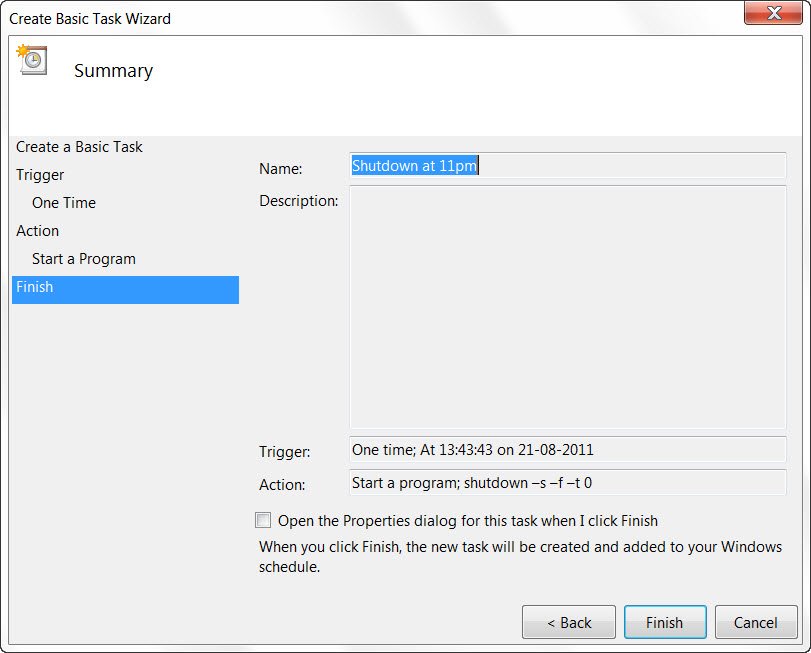Programmare lo spegnimento o il riavvio in Windows 10 utilizzando il Task Scheduler
Mentre è sempre possibile utilizzare il comando Shutdown /s /t 60 e creare un collegamento sul desktop per ritardare lo spegnimento del computer Windows 10/8/7 (in questo caso 60 secondi) o farlo spegnere in un momento particolare dopo aver calcolato il tempo in secondi, è anche possibile utilizzare il Task scheduler per spegnere, riavviare o eseguire qualsiasi azione in un momento o periodicamente.
Schedule Shutdown or Restarts in Windows 10
Utilizzando il Task Scheduler, è possibile pianificare lo spegnimento del computer ad una certa ora della notte o in qualsiasi momento! E perché potreste volerlo fare? Forse il computer sta elaborando un compito o forse sta scaricando file da Internet, e non si vuole aspettare fino ad allora. Puoi quindi programmare lo spegnimento dopo 2 ore, per esempio, mentre tu vai a recuperare il tuo sonno di bellezza!
Per far spegnere il tuo computer a un’ora particolare, digita taskschd.msc nella ricerca Start e premi Invio per aprire il Task Scheduler. Nel pannello di destra, cliccate su Create Basic Task.
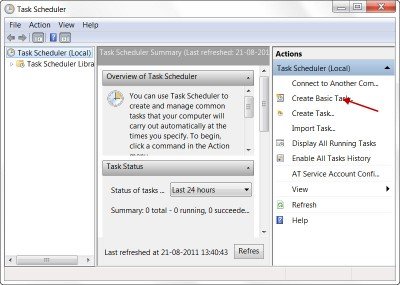
Date un nome e una descrizione se volete e cliccate Next.
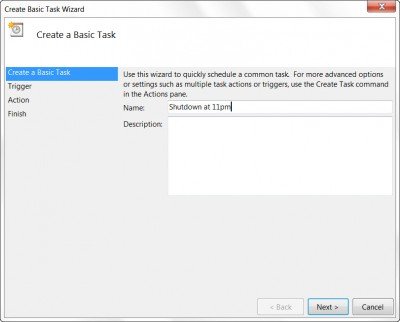
Quando vi viene chiesto Quando volete che l’attività inizi, selezionate One time. Clicca su Next.
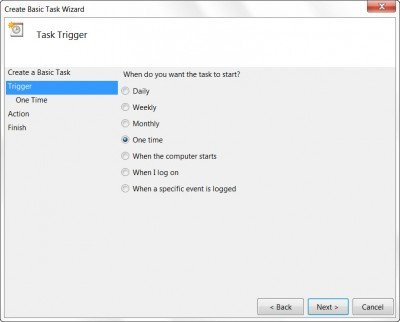
Seleziona la data e l’ora di inizio.
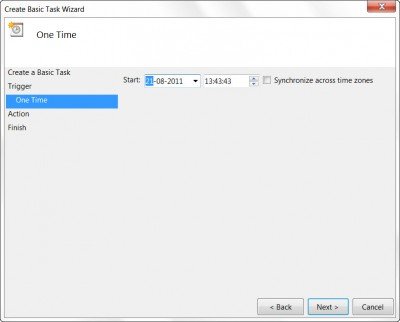
Cliccando su Next ti porterà alla pagina Action. Qui selezionate Start a program e cliccate su Next.
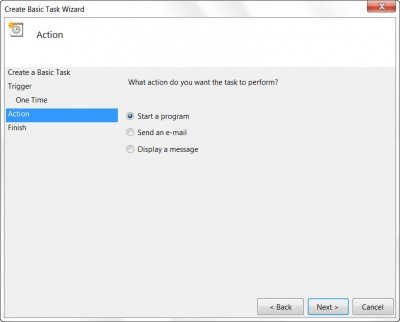
Scrivete shutdown nello spazio Program/script e /s /f /t 0 nella casella Add arguments. Se vuoi che lo spegnimento inizi dopo 60 secondi, digita 60 invece di 0 qui.
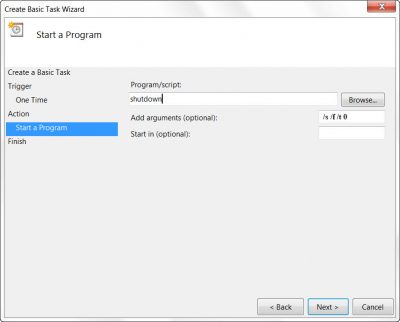
Clicca su Next per rivedere tutto e infine clicca su Finish. Il tuo computer si spegnerà nel giorno e nell’ora designati.
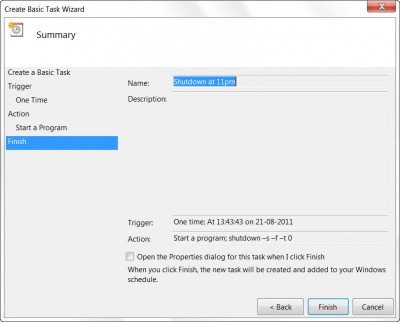
NOTA: In una finestra CMD, puoi eseguire shutdown /? per vedere tutti gli interruttori disponibili. Per programmare i riavvii, devi usare il parametro /r invece del parametro /s. Per disconnettere l’utente corrente usa /l.
Se stai cercando un modo più veloce per farlo, dai un’occhiata ad alcuni di questi strumenti gratuiti per spegnere automaticamente, riavviare il computer Windows a orari fissi.
Grazie Keith Hooker e Archie Christopher.